Деактивирането на известията на Microsoft Windows 10 може да бъде благословия, ако имате тенденцията да получавате много от тях. Винаги имате възможност да проверите сами известията по-късно и да не се налага да се справяте с тези разсейващи известия.
Не ме разбирайте погрешно, нотификациите очевидно са полезни, но има моменти, когато носят повече вреда, отколкото полза. Със следните съвети ще можете да изключите всички видове известия на Windows.
Как да деактивирате известията с балон
За да изключите известията с балон, натиснете „Windows" и "Р”, за да отворите Бягай кутия. След като се отвори, напишете „regedit” и системният регистър на Windows трябва да се отвори. Потърсете внимателно този ключ:
- HKEY_CURRENT_USER\Software\Microsoft\Windows\CurrentVersion\Explorer\Advanced
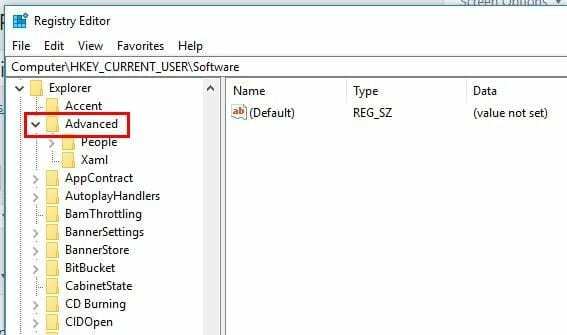
Създайте нов ключ, като щракнете с десния бутон върху десния панел и изберете „Нов“, > “DWORD (32-битова стойност)“.
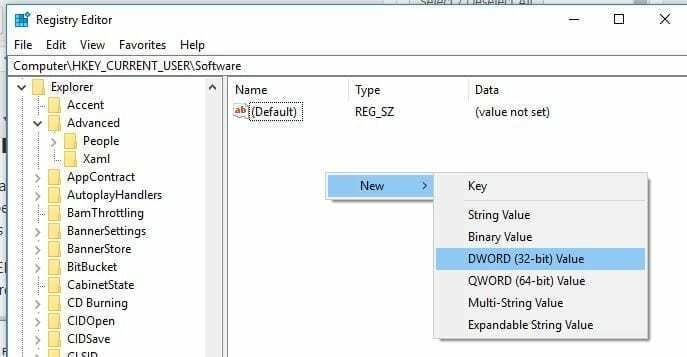
След като го създадете, ще трябва да го кръстите „Активирайте BalloonTips“. Ще трябва да щракнете с десния бутон върху наскоро създадения ключ и да щракнете върху „
Промяна“. в „Данни за стойността” поле, уверете се, че числото там е нула. За да бъдат промените постоянни, ще трябва да рестартирате компютъра си.Как да изключите известията за значки в Microsoft Edge
Известията за значки могат да се видят в поддържаните приложения на универсалната платформа на Windows и в бутона на Центъра за действие в лентата на задачите, които показват предупреждение, което определено приложение трябва да ви покаже.
Ако предпочитате да не виждате тези известия, можете лесно да ги деактивирате, като направите следното. Натиснете клавиша Windows и клавиша I, за да отворите приложението Настройки. Изберете “Персонализиране” > “Лента на задачите” > Изключете „Показване на значки на бутоните на лентата на задачите” опция.
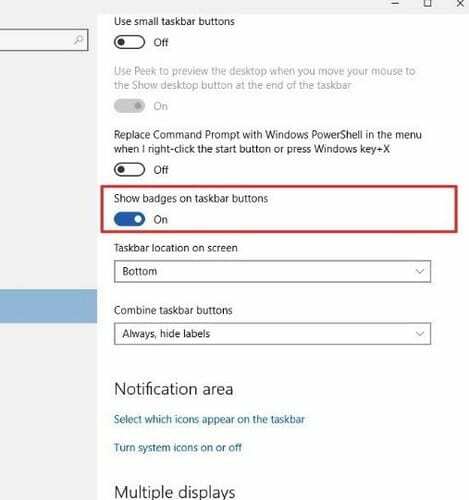
Имайте предвид, че тези инструкции няма да попречат на известията да се показват в Център за действие бутон. За да изключите иконите на приложението и значките за бутона, ще трябва да щракнете с десния бутон върху „Център за действие” в десния ъгъл на лентата на задачите.
Изберете Не показвай приложения и Не показвай броя на новите известия. Ако превъртите надолу още малко, можете също да деактивирате „Покажи Моите хора” известия. Просто изключете опцията и известията трябва да изчезнат.
Как да деактивирате общите известия
Деактивирането на общи известия също е лесна задача. Просто кликнете върху „Център за действие“ и щракнете върху “Всички настройки” опция.
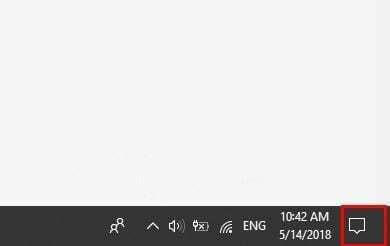
След като в настройките изберете „Система” > “Известия и действия” от лявата страна на вашия дисплей. Под „Известия“, ще видите всичко, за което можете да изключите известията. Например, можете да изключите известията за:
- Показване на известия на заключения екран
- Показване на напомняния и входящи VoIP повиквания на заключения екран
- Получавайте известия от приложения и други податели
- Получавайте съвети, трикове и предложения, докато използвате Windows
- Покажете ми изживяването на Windows за добре дошли след актуализации и от време на време, когато вляза, за да подчертая какво е ново и предложено
Всички те трябва да бъдат включени по подразбиране. Просто кликнете върху бутона, за да ги изключите бързо. Ако превъртите надолу малко повече, можете също да изключите известията от податели като „Кортана“, “Microsoft Store”, “OneDrive" и още.
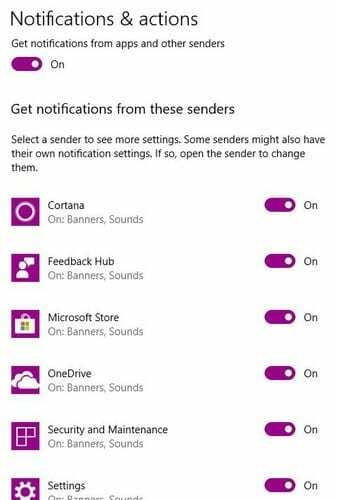
Заключение
Известията имат за цел да ви информират, но понякога те могат да отидат твърде далеч. С тези съвети най-накрая можете да държите тези известия под контрол и да се концентрирате върху това, което правите.